Nav iemesla, kāpēc Windows 7 lietotājiem ir jārēķinās ar jebkuru Microsoft saskarni kā operētājsistēmas noklusējumu. Windows 7 sākuma, pieteikšanās un darbvirsmas fonu pielāgošana nav tik vienkārša, kā tas varētu būt, bet tas ir ļoti iespējams.
Deaktivizējiet startēšanas animāciju "Close Encounters"
Animācija, kas tiek atskaņota kā Windows, ir kairinoša galvenokārt tāpēc, ka tā nekad nemainās. Ja jūs esat līdzīgs man un labprātāk neredzētu neko citu, kā sēdēt caur šo mikro-reklāmu, tad to izslēdziet.
Nospiediet Windows taustiņu, ierakstiet sistēmas konfigurāciju un nospiediet taustiņu Enter, lai atvērtu sistēmas konfigurācijas utilītu. Noklikšķiniet uz cilnes Boot, izvēlieties operētājsistēmu (ja nepieciešams), sadaļā Boot options (Ieslēgšanas opcijas) atzīmējiet "No GUI boot" un atlasiet Apply un OK.
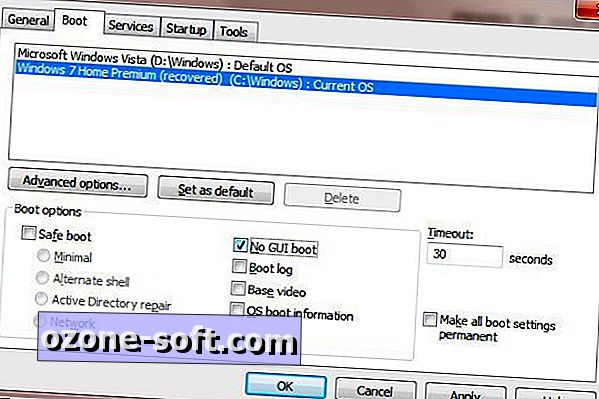
Nākamajā reizē, kad sāk darboties sistēma Windows 7, nekas nebūs redzams, līdz parādās pieteikšanās ekrāns, kas mūs noved pie nākamās Win7 saskarnes kniebiens.
Ņemiet vērā, ka daži programmētāji piedāvā bezmaksas rezerves animācijas Windows 7 starta ekrānam, piemēram, tos, kas pieejami Jeff Bush's Coder for Life, bet autors brīdina, ka tie ir eksperimentāli un tie ir jāizmanto uz savu risku. Tas bija pietiekami brīdinājums, lai mani nemēģinātu. Turklāt neviena animācija man neko nedarbojas.
Nomainiet log-on ekrāna fonu, izmantojot reģistra kniebiens
Jūs varat nomainīt iebūvēto fona attēlu Windows pieteikšanās ekrānā, izmainot reģistru vai lejupielādējot un instalējot bezmaksas trešās puses utilītu. Šeit ir manuālā pieeja īsumā. (Atcerieties dublēt reģistru, iepriekš iestatot atjaunošanas punktu.)
Nospiediet Windows taustiņu, ierakstiet regedit un nospiediet taustiņu Enter, lai atvērtu reģistra redaktoru. Virzieties uz šo taustiņu:
HKEY_LOCAL_MACHINE PROGRAMMATŪRA Microsoft Windows pašreizējā versija autentifikācija LogOU \ t
Labajā rūtī atlasiet OEMBackground un nomainiet Value data uz 1. Ja labajā rūtī nav OEMBackground, ar peles labo pogu noklikšķiniet uz rūts, atlasiet New> DWORD (32-bit) Vērtība, nosauciet jauno ierakstu OEMBackground, double - noklikšķiniet uz jaunā ieraksta un iestatiet vērtības datus uz 1.
Aizveriet reģistra redaktoru un atveriet Explorer logu. Virzieties uz šo mapi:
C: Windows sistēmas 32 obe informācija
(Ceļš uz jūsu Windows System32 mapi var atšķirties. Iespējams, ka mapē "oobe" būs jāizveido mape "info" un mapē "info" jāiekļauj mape "foni".)
Ielīmējiet mapē "foni" JPEG attēlu, kas ir mazāks par 256KB, lai to izmantotu kā log-on ekrāna fonu. Nosaukt attēlu "backgroundDefault.jpg". Restartējot sistēmu Windows, būs ne tikai peldošās sfēras animācijas trūkums, bet jūsu izvēlētais attēls jūs sveicinās log-on screen.
Ja jūs vēlētos, lai trešās puses pieeja tiktu izmantota jaunā pierakstīšanās fonā, skatiet Julien Manici bezmaksas, atvērtā koda Windows 7 pieteikšanās fona mainītāju. How-To Geek izskaidro, kā izmantot programmu.
Pārvērtiet darbvirsmas fonu pielāgotā slaidrādē
Ikreiz, kad es redzu Windows darbvirsmu, kas ir pārblīvēta ar ikonām, es ienīstu. Es daudz gribētu izvietot darbvirsmas saīsnes uz izvēlni, kas iziet no uzdevumjoslas. Tādā veidā es baudu brīvu skatu uz ģimenes foto slīdrādi, kas darbojas manā darbvirsmā.
Lai dzēstu ikonas no darbvirsmas, ar peles labo pogu noklikšķiniet uz jebkuras vietas, izvēlieties Skatīt un noņemiet atzīmi "Rādīt darbvirsmas ikonas." Tagad ar peles labo pogu noklikšķiniet uz uzdevumjoslas, noņemiet atzīmi "Bloķēt uzdevumjoslu" un izvēlieties rīkjoslas> Darbvirsma. Velciet darbvirsmas rīkjoslu pa labi - virzienā uz paziņojumu apgabalu - līdz parādās tikai vārds "Desktop" un dubultā chevron. Lai sasniegtu vienu no jūsu darbvirsmas vienumiem, noklikšķiniet uz dubultās četrstūris un atlasiet to no izvēlnes, kas parādās uz augšu.
Noklikšķiniet uz darbvirsmas slaidrādes, noklikšķinot ar peles labo pogu uz darbvirsmas un izvēloties Personalizēt. Personalizēšanas loga apakšdaļā noklikšķiniet uz Darbvirsmas fons. Nolaižamajā izvēlnē "Attēlu atrašanās vieta" izvēlieties Mani attēli un noklikšķiniet uz Pārlūkot. Virzieties uz mapi, kurā ir slīdrādes attēli, un noklikšķiniet uz Labi.
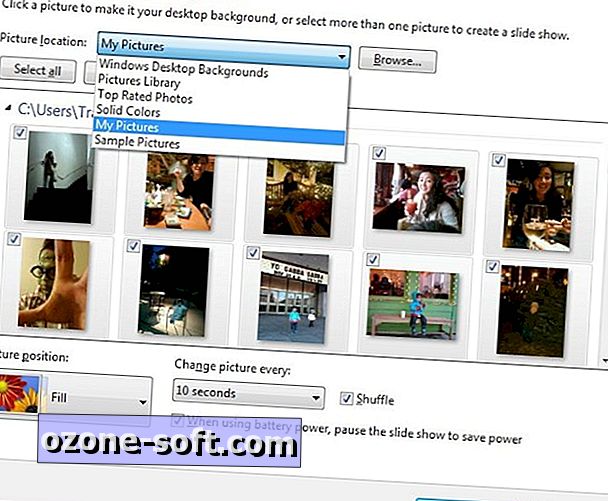
Atlasiet attēlus, kurus vēlaties parādīt slaidšovā, vai noklikšķiniet uz Atlasīt visu, lai to izdarītu. Nolaižamajā izvēlnē "Attēla pozīcija" izvēlieties vienu no iespējām; Es gribētu aizpildīt, kas paplašina attēlu darbvirsmā. Iestatiet katra attēla ilgumu izvēlnē "Mainīt attēlu katru"; opcijas ir no 10 sekundēm līdz 1 dienai. Ja vēlaties, pārbaudiet opciju Shuffle.
Kad esat apmierināts ar slaidrādes iestatījumiem, noklikšķiniet uz Saglabāt izmaiņas, lai atgrieztos Personalizēšanas logā. Lai piešķirtu jaunajai tēmai nosaukumu, ar peles labo pogu noklikšķiniet uz tās sadaļā Manas tēmas, izvēlieties "Saglabāt motīvu", ierakstiet nosaukumu un nospiediet taustiņu Enter. Kad esat pabeidzis, aizveriet personalizācijas logu.
Lai skatītu slaidrādi, uzdevumjoslas beigās noklikšķiniet uz pogas Rādīt darbvirsmu. Pielāgojiet attēla rindas un slīdrādes biežumu, atgriežoties dialoglodziņā Darbvirsmas fons un noklusējot iestatījumus. Lai uzreiz skatītu nākamo attēlu, vienkārši ar peles labo pogu noklikšķiniet uz darbvirsmas un izvēlieties "Nākamais darbvirsmas fons".













Atstājiet Savu Komentāru